Qué son las Listas en X (Twitter) y cómo crearlas

¿Te imaginas tener los perfiles de Twitter que más te interesen ordenados por temática? ¡Con las listas de Twitter es posible!
Qué son las Listas de X (Twitter)
Las listas de X (Twitter) son una funcionalidad que permite a los usuarios organizar cuentas en grupos específicos basados en temas, intereses o cualquier otro criterio que elijan.
En resumen, las listas de X (Twitter) son una herramienta útil para personalizar cómo y qué contenido consumes en la plataforma, permitiéndote enfocarte en temas o grupos específicos sin la distracción del feed general.
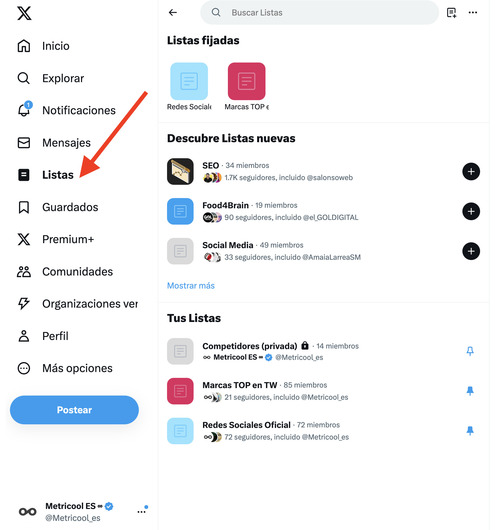
Aquí te explicamos más sobre ellas:
- Agrupación Personalizada: Puedes crear una lista en X (Twitter) y añadir a ella a diferentes usuarios. Por ejemplo, podrías tener una lista para «Expertos en Tecnología», otra para «Noticias de Deportes», etc.
- Seguimiento Focalizado: Al ver una lista, solo verás los tweets de las cuentas que has añadido a esa lista. Es una forma de seguir a un grupo específico de usuarios sin necesidad de seguirlos individualmente en tu feed principal.
- Listas Públicas y Privadas: Puedes elegir si tu lista es pública (cualquier persona en X (Twitter) puede verla y suscribirse a ella) o privada (solo tú puedes verla y usarla).
- Descubrimiento y Comunidad: Las listas públicas son una forma de descubrir nuevas cuentas y contenidos en X (Twitter) y también pueden ayudar a otros a encontrar tu cuenta si la incluyes en listas relevantes.
Para qué sirven las listas de X (Twitter) exactamente
Vale, ya sabes qué son, ¿pero para qué te pueden servir?
✅ Como usuario de la red social:
Te permite ordenar tu timeline por temática, creando tus propias listas y añadiendo solo las cuentas que te interesen.
✅ Como creador de contenido:
Te sirve para crear y organizar tu contenido para facilitar a tus seguidores y usuarios de Twitter que encuentren lo que has publicado.
Además, puede ser interesante saber en qué listas te encuentras y de qué temas. De esta forma, puedes saber si estás haciendo bien tu trabajo. Posicionándote para la temática en la que quieres destacar.
¿Cómo ver en qué listas de Twitter apareces?
Dentro de las listas de Twitter, en la parte superior de la derecha, haz clic en el icono de los tres puntos.
Aquí tienes la opción de ver las listas en las que estás porque otros usuarios te han añadido a ellas.
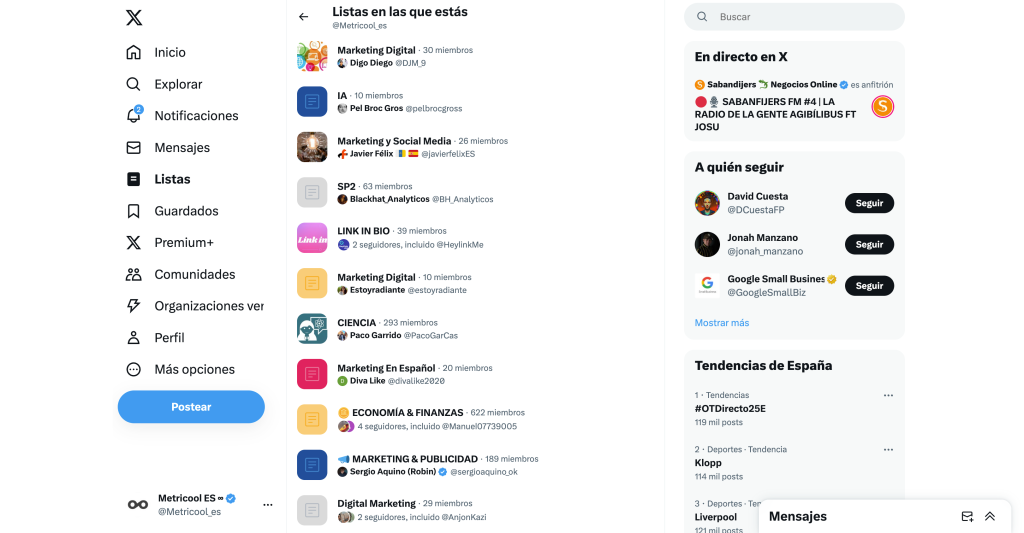
Pasamos a lo serio, ¿cómo crear estas listas y qué puedes hacer con ellas?
Cómo crear listas en X (Twitter) en 5 pasos
Crear listas en Twitter es sencillo, no necesitas descargar una aplicación externa para ello, lo puedes hacer desde la propia home de la red social.
1) Haz clic en Listas
En la columna de la izquierda de tu timeline, puedes ver la opción de ‘Listas’, haz clic aquí.
2) Clic en Nueva Lista
Toca en el icono de Nueva Lista que puedes encontrar en la parte superior derecha, al lado de la opción de búsqueda.
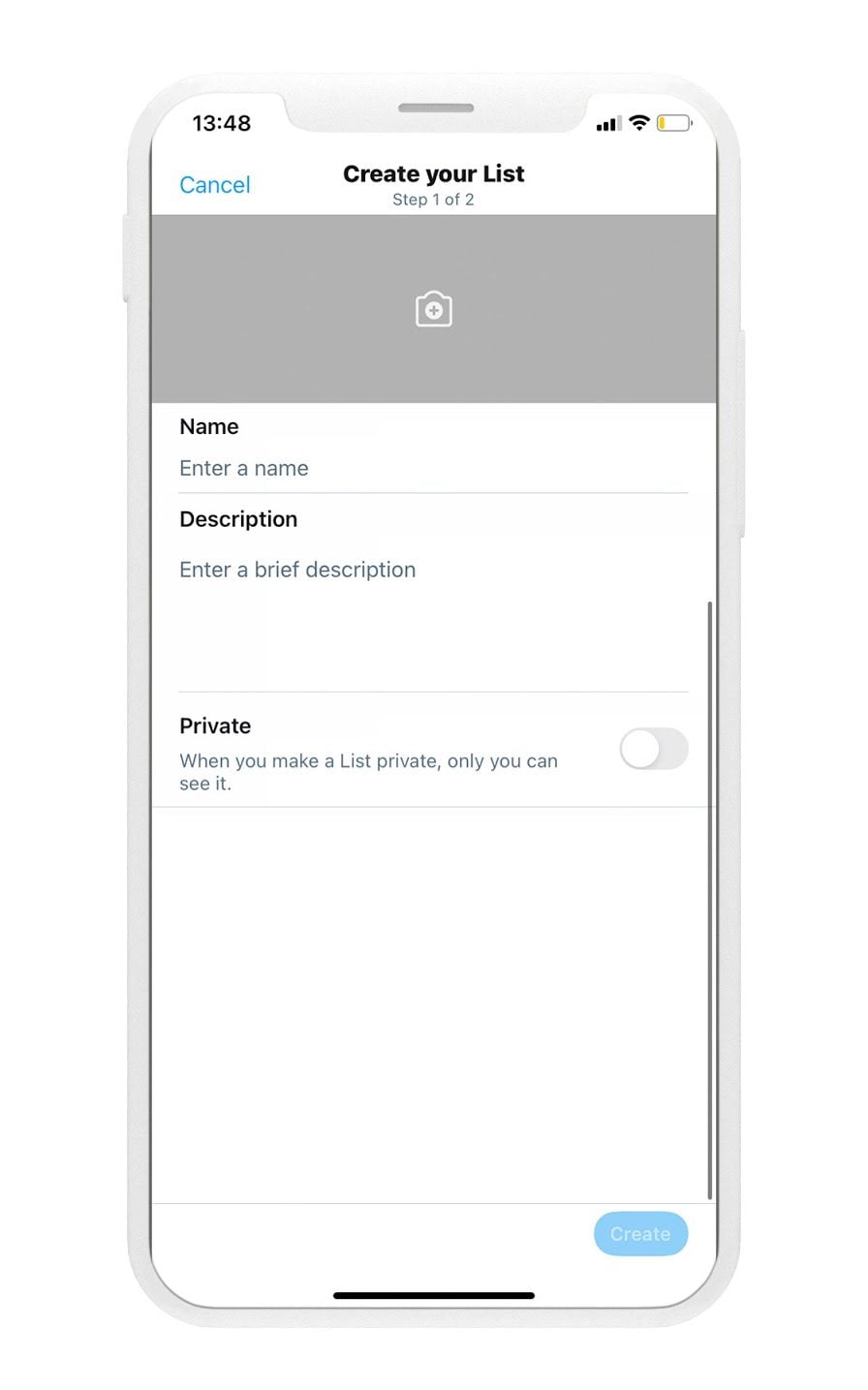
3) Edita la nueva lista
Te toca editar la lista de Twitter que has creado, añadiendo un nombre de hasta 25 caracteres y tiene que comenzar por una letra, no por un número.
Añade una descripción para que los usuarios que lleguen a tu lista sepan de qué trata, una imagen de portada e, incluso, hacerla privada para que solo entre quien tú quieres.
4) Incorpora a los miembros
Haz clic en siguiente, en esta pantalla puedes buscar los usuarios que quieres agregar a la lista.
Con el buscador de Twitter es sencillo, te sirve poner el nombre de usuario que quieras poner como miembro de la lista y haz clic en ‘añadir’.
5) Listo
¿Ya lo tienes todo preparado? Haz clic en Listo y ya tienes tu primera lista creada.
Cómo editar una lista en Twitter
Sigue estos pasos para editar una lista que has creado en Twitter.
Lo primero es que tienes que hacerlo desde la sección de listas de la red social. ¿Estás ya? ¡Vamos!
1 Haz clic en la lista que quieras editar
Haz scroll hasta ‘Tus Listas’ y elige cuál quieres editar.
2 Toca en Editar Lista
En la pantalla de la lista creada, donde puedes ver miembros, seguidores y la foto de portada, haz clic en ‘Editar Lista’.
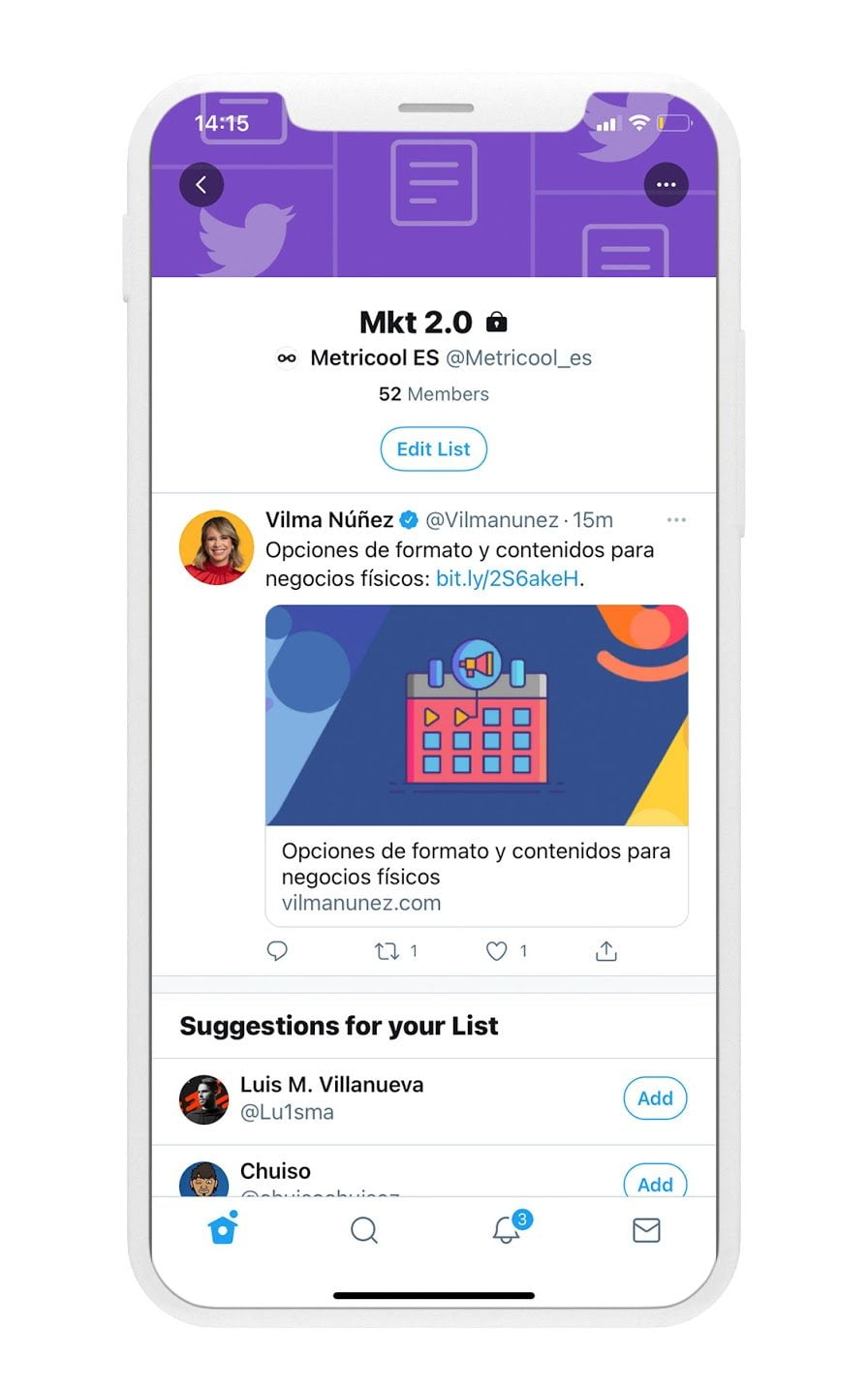
3 Modifica lo que necesites
Aquí puedes editar el nombre, la descripción, la foto de portada y administrar los miembros, eligiendo a quién eliminar o a qué usuario añadir a tu lista.
También, desde aquí puedes eliminar la lista.
4 Toca en Listo
Una vez hayas editado, haz clic en Listo para terminar la edición.
Cómo añadir un usuario a una lista
¿Quieres añadir un usuario a tu lista ya creada? Aquí te explicamos cómo para tener a punto las listas en Twitter.
1 Ve al perfil del usuario
Búscalo en Twitter o ve de forma directa a través de la URL.
2 Haz clic en Agregar o eliminar de las listas
En el perfil del usuario, haz clic en la opción de tres puntos en vertical y haz clic en Agregar o eliminar de las listas.
3 Elige la lista de destino
Cuando hayas elegido al usuario y hayas hecho clic en agregar, te aparece una ventana emergente con las listas que has creado para elegir.
4 Comprueba que lo has añadido
Si quieres comprobar si has añadido a la lista, ve a la sección de Listas en Twitter y busca en la que le has añadido. En Miembros, puedes ver qué usuarios hay.
Ya tienes tu lista creada, sabes cómo añadir miembros o eliminarlos…
Y como te hemos dicho, estas listas de Twitter te permiten tener ordenados los tweets por temas a tu gusto. Pero, ¿qué más puedes hacer con estas listas?
Qué hacer con las listas en Twitter
Las posibilidades de listas en Twitter son amplias, para enseñártelas, hemos preparado una lista con las opciones y características de esta funcionalidad.
¿Qué puedes hacer en Twitter con las listas?
⚡️ Seguir el contenido
Como usuario de Twitter puedes seguir una lista que te interese y estar al tanto de lo que ocurre sobre un tema, así no te pierdes nada.
⚡️ Ver a los miembros
Descubre qué miembros forman parte de la lista que sigues, así puedes darle follow a esas cuentas si de verdad te interesan.
También, si quieres, puedes ver los seguidores que tiene la lista.
⚡️ Compartir la lista
¿Quieres compartir la lista que has creado o de la que formas parte? Puedes enviarla por mensaje privado a un usuario, escribir un tweet en el TL o copiar el link.
⚡️ Reportar la lista
Si crees que la lista publica contenido inadecuado puedes reportarla y que la plataforma acabe bloqueando la lista o eliminándola.
Para ello, haz clic en los tres puntos de arriba a la derecha y luego en Reportar.
⚡️ Bloquear al creador
Con la opción de bloquear al creador de la lista impides que te añada a esa lista ni a otra. Además, también bloqueas el perfil del usuario, no puede contactar contigo, ni ver tus tweets.
⚡️ Ordenar cómo ver los tweets
Twitter te ofrece la posibilidad de ordenar los tweets de la lista que sigas según si quieres ver los más recientes primero o los más destacados primero.
⚡️ Anclar la lista
Si quieres, puedes fijar tus listas creadas al principio para tener un acceso más rápido a ellas. Una vez fijadas al comienzo de las Listas, puedes ordenarlas como quieras, en ‘Editar’.
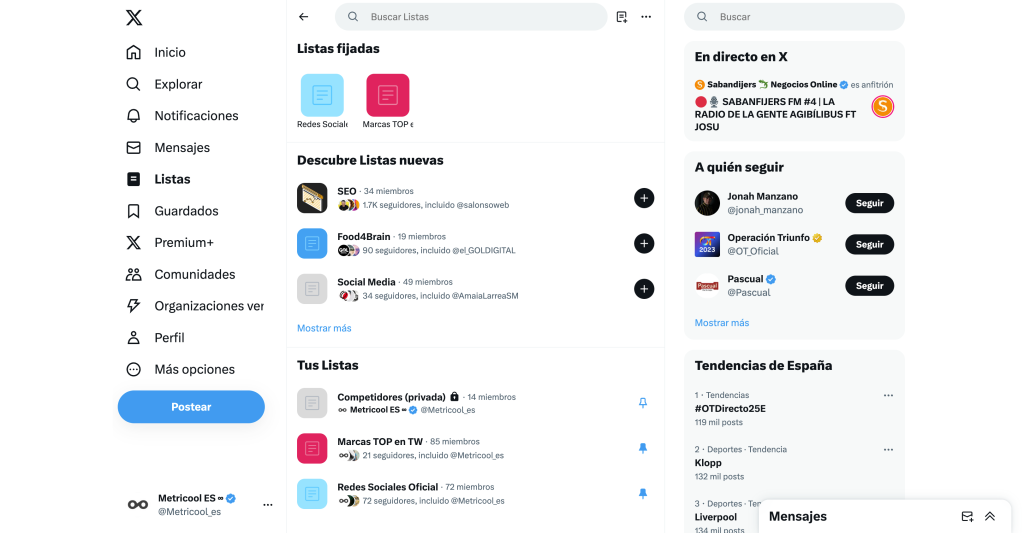
⚡️ Descubrir nuevas listas
Encuentra en Twitter tu lista perfecta y deja que la plataforma te sorprenda con las listas creadas.
En la sección, haz clic en ‘Mostrar más’, justo debajo de las primeras recomendadas e investigar para encontrar la tuya perfecta.
Ya sabes todo sobre las Listas en Twitter: crea tus propias listas, comienza a seguir las que te interesen y revisa en cuál estás como creador de contenido.

